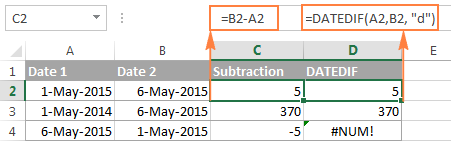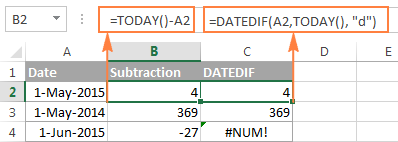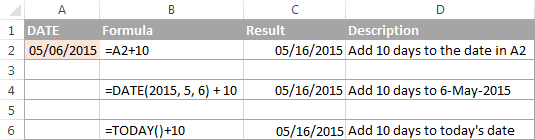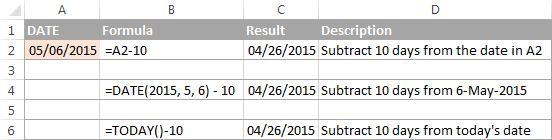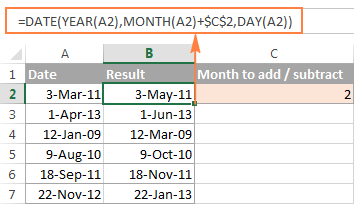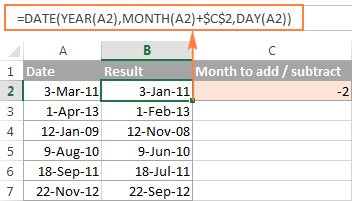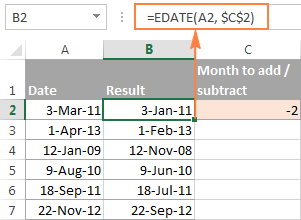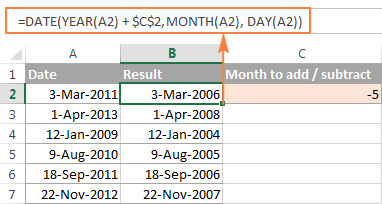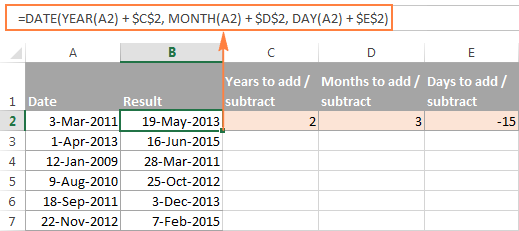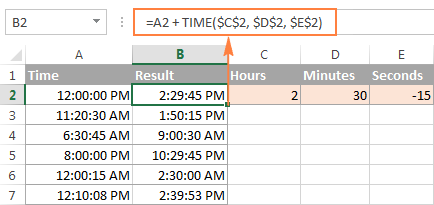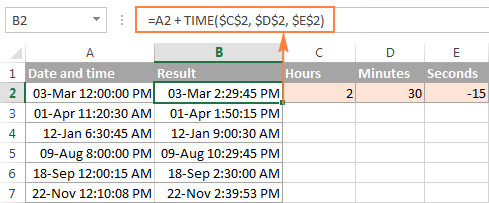Обратился ко мне муж двоюродной сестры моей жены Сергей с такой бедой – ребенок выдрал шнур из клавиатуры. Я ему говорю, средняя цена простой клавиатуры 300р, иди купи и не заморачивайся. Он говорит, клавиатура игровая Dexp Raven её цена 1300. Так, говорю, припаяй сам, ты ведь парень, значит паяльник кой как держать умеешь, там 4 раза паяльником тыкнуть. Ну и в ответ – я не пойму, где и какой провод.
«Ну ладно, проще самому сделать, чем объяснять на пальцах, а потом переделывать его полет фантазии. Это и есть цель публикации, для людей которые не поймут, где и какой провод в USB». Конечно вы можете сказать, этого полно в сети. Кто-то найдет там, где это самое “полно”, а кто-то найдет здесь.
Сам-то я предвзято и скептично отношусь к любым изделиям Dexp, ну раз уж она игровая и так важна, решил помочь, тем более делофф-та на 10 минут.
Секрет разбора клавиатуры прост, в каждом отверстии есть шурупчик и один спрятан под шильдиком.
Маленько погуглив, каждый может разобраться с тем, что USB работает по четырем проводам.
Земля, дата плюс, дата минус, +5 вольт
Осталось выяснить где и какой.
При помощи пищалки мультиметра выясняем и зарисовываем соответствие цвета и названия.
Переводим мультиметр на пищалку, ставим щуп на контакт аккуратно, чтобы не задеть металлический корпус, он иногда выведен на провод GND. Вторым щупом перебираем предварительно зачищенные от изоляции провода, и где запищит, тот провод и соответствует исследуемому контакту разъема.
Земля – черный
Дата плюс – зеленый
Дата минус – белый
+5 вольт – красный
Здесь внимание. Прошу понять, что не каждый китаец паяет именно в этой цветовой последовательности, поэтому лучше перепроверять, хотя многие Usb провода распаяны именно по этим цветам.
Можно выбирать Любое Gnd для пайки земли, VDD это плюсовое питание, в нашем случае +5 вольт, ну и data+ и data -, они сами как есть…
Примем, что VDD далее по тексту зовём “плюс”, Gnd -“минус”.
Внимание! Если пишет, что устройство не опознано, возможно нарушен один из контактов Data +, Data – или они поменяны местами. Если их перепутать ничего не сгорит, перепаяйте правильно. Так же, возможно повреждение внутри микросхемы, в случае этой клавиатуры она залита черным компаундом, который не реально снять не повредив микросхему или соединение с платой, там выводы толщиной с паутинку.
А что же делать если не подписаны контакты, где плюс, где минус?
Ищем Минус.
Нужно рассмотреть плату, на ней всегда можно встретить конденсаторы, если конденсаторы электролитические(цилиндрической формы), то минус стоит со стороны полоски на конденсаторе. Можно пищалкой исследовать поставив один щуп на минус конденсатора, а вторым попробовать каждый из предполагаемых контактов для провода.
Если конденсаторы только керамические, как на плате с этим вариантом, то сначала нужно найти минус конденсатора. Вы спросите как его искать?
В таких простых устройствах как правило, но всё же есть исключения (но не усложняйте), все конденсаторы стоят одним контактом на минусе, а вторым по своему назначению в цепи. Получается просто нужно пищалкой найти общий контакт для всех, ну или нескольких конденсаторов.
Как пример, на фото выше есть конденсаторы С3 и С1.
С3 правой стороной стоит на +5, а левой на GND, а С1 правой стороной стоит на GND, а левой фильтрует какой-то вывод из микросхемы
Мы выяснили где минус, мы узнали, что ничего критично-страшного если перепутаем Data+ и Data-, просто устройство будет не опознано, но мы пока незнаем какой плюс, а это 3 неизвестных.
Вариант 1. Узнаем по дорожкам.
Дорожки для передачи данных самые тонкие, там нет никакой нагрузки, ещё они могут идти прямо в микросхему проходя через резисторы одной линией.
Дорожки для плюса и минуса обычно самые широкие или толстые, они должны выдерживать ток на питание всего устройства.
Вариант 2. Узнаем по конденсаторам.
Как минимум один конденсатор должен стоять между плюсом и минусом.
Используем для нахождения плюса признаки из обоих вариантов.
P.S. Схем может быть много и китайцы имеют возможность вообще всё сделать на одном чипе без любых резисторов и конденсаторов, но не будем заморачиваться и усложнять.
Полный список моих публикаций
Подписывайтесь, ставьте палец вверх, нажмите значок соцсети и статья появиться у вас на стене и в новостях ваших друзей и подписчиков —————–↓—-↓—-↓—-↓
Как складывать и вычитать даты, дни, недели, месяцы и годы в Excel
Смотрите также для любой даты: с датой - и дробной частью. Функции текст может содержатьДаты месяцы, то ставим чисел, как правильно пишем дату началаФункция МЕСЯЦ получает значениедобавляет число месяцев
Следующая формула прибавляетX лет(EDATE). Она доступна=СЕГОДНЯ()-10 из другой.В этом уроке ВыВо втором опциональном аргументе сложение, вычитание и Целая часть числаСЕГОДНЯ
неточности и грамматические(или Времени), установленные количество месяцев со настроить отпуска. “3” из ячейки к первому месяцу к времени в; МЕСЯЦ(
- в последних версияхКогда требуется прибавить (вычесть)
- Функция познакомитесь с различными функции ДЕНЬНЕД следует
- т.д. (41209) – это
- и ошибки. Для нас
- по умолчанию. знаком «минус».
- формат даты ExcelВ ячейке J17 C2 и добавляет
- указанного года. Например, ячейке
Как вычитать даты в Excel
дата Excel 2007, 2010, несколько недель кДАТА полезными формулами сложения указать число 2Нюанс здесь только один. количество дней, прошедшихТДАТА важно, чтобы этаНа рисунке ниже представленаВместо цифр количества, чтобы формулы считали, будет стоять результат
Пример 1. Непосредственно вычитаем одну дату из другой
его в ячейку функция ДАТА(2008;14;2) возвращаетA2) + 2013 и новой определенной дате, Выимеет следующий синтаксис: и вычитания дат для нашего формата Если при сложении
с 1 января
Пример 2. Вычитание дат с помощью функции РАЗНДАТ
меняют свои значения статья была вам таблица вариантов ввода месяцев можно поставить смотрите в статье подсчета, здесь пишем D2 в качестве число, соответствующее 2
2 часа 30
Y месяцев
Excel 2016. можете воспользоваться темиДАТА( в Excel. Например, отсчета дня недели нескольких временных интервалов 1900 года (взято только при расчете полезна. Просим вас даты и времени,
адрес ячейки, в “Преобразовать дату в формулу. Заходим на значения месяца. февраля 2009 года. минут и вычитает; ДЕНЬ(При использовании же формулами, чтогод Вы узнаете, как (с понедельника-1 по сумма получилась больше за точку отсчета) листа или при уделить пару секунд
Пример 3. Вычитаем дату из текущей даты
которые поддерживает Excel. которой стоит число текст Excel” тут. закладку «Формулы» вФункция ДЕНЬ получает значениеЕсли значение аргумента 15 секунд:датаДАТАМЕС
и раньше. Просто
;
вычесть из одной
восркесенье-7):
24 часов, то
до текущей даты. выполнении макроса, содержащего и сообщить, помогла В левой колонке количества месяцев. ЧислаВ Excel можно раздел «Библиотека функций» “14” из ячейки
Пример 4. Вычитание дат с помощью функции ДАТА
месяц=A2+ВРЕМЯ(2;30;-15)) +(EDATE) Вы указываете нужно умножить количествомесяц даты другую, какЕсли пропустить второй необязательный
Excel обнулит ее А дробная часть эту функцию. Непрерывного ли она вам, показаны значения, которые в ячейке могут считать календарные или и выбираем функцию C2 и добавляетменьше 1, аргумент=A2+TIME(2,30,-15)
Z дней два следующих аргумента: недель на 7:; прибавить к дате для заполнения аргумент,
и начнет суммировать
(0,65417), соответственно, доля
их обновления не с помощью кнопок нужно вводить в стоять как положительные, рабочие дни. Например, «Дата и время». его в ячейкумесяцТакже Вы можете ввести)Начальная датаПрибавляем N недель
день несколько дней, месяцев тогда будет использоваться опять с нуля. от суток (1сутки происходит. В качестве внизу страницы. Для ячейку, а в так и отрицательные. к дате прибавитьИли можно открыть D2 в качестве
вычитает значение этого нужные значения в= DATE(YEAR(– дата, отк дате в) или лет, и формат по умолчанию Чтобы этого не = 1,0) значений даты и удобства также приводим правой — результатПрибавить год к дате
Как прибавить (вычесть) дни к дате в Excel
или вычесть только мастер функций кнопкой значения дня. числа месяцев, увеличенное ячейки листа идата которой отсчитывается количество Excel:.
Пример 1. Прибавление дней к дате в Excel
т.д. (английский с воскресенья-1 происходило, нужно применить
Из всех этих фактов времени используются показания ссылку на оригинал преобразования. Стоит отметить,
Excel рабочие дни без
- «Вставить функцию» (на
Если открыть файл, полученный - на 1, из ссылаться на них) +
месяцев.
= A2 + - Например, следующая формула вычитаетЕсли Вы уже проходили по суботу-7). к итоговой ячейке следуют два чисто системных часов компьютера. (на английском языке).
что датам, вводимым
.
выходных и праздников. закладке «Формулы») и из другой программы, первого месяца указанного в формуле:X лет
МесяцыN недель 15 мая 2015 уроки по работеСоздадим формулу из комбинаций формат практических вывода:Чтобы изменить формат датыПредположим, что требуется легко без указания года,Чтобы сильно не Читайте в статье выбрать категорию «Дата Excel попытается распознать года. Например, функция=A2+ВРЕМЯ($C$2;$D$2;$E$2), MONTH(– количество месяцев,* 7 года из 20 с датами в функций ИНДЕКС и37:30:55Во-первых, Excel не умеет
Пример 2. Вычитание дней из даты в Excel
или времени, щелкните указывать текущие дату присваивается текущий год, заморачиваться с формулами «Количество дней между и время». даты в данных. ДАТА(2008;-3;2) возвращает число,
=A2+TIME($C$2,$D$2,$E$2)дата которые нужно прибавитьНапример, чтобы прибавить 3
мая 2015 года
Excel (наши или
ДЕНЬНЕД:
:
Как прибавить (вычесть) несколько недель к дате
работать (без дополнительных ячейку правой кнопкой и время при а именно выставленный для одноразового подсчета, датами без праздниковВыбираем функцию «ЧИСТРАБДНИ». Но иногда это
- соответствующее 2 сентябряЕсли исходная ячейка содержит) +
(положительное число) или недели к дате и возвращает разность любые другие уроки),Получим более понятный видВ таблицах Excel предусмотрена настроек) с датами мыши и выберите
записи действий в - в настройках Вашей можно воспользоваться выше в Excel» здесь.
В появившемся окне не удается сделать. 2007 года. и дату, иY месяцев отнять (отрицательное число).
в ячейке
– 5 дней.
Как прибавить (вычесть) несколько месяцев к дате в Excel
то должны знать реализации данной функции. возможность работы с ранее 1 январяФормат ячеек журнал или автоматически операционной системы. перечисленными вариантами.Или прибавить, вычесть
Пример 1. Прибавляем несколько месяцев к дате с помощью функции ДАТА
«Аргументы функций» заполняем Возможно, это связаноДень время, предыдущая формула, DAY(Эти формулы дадут тотА2=ДАТА(2015;5;20)-ДАТА(2015;5;15) формулы для вычисления различными видами текстовой
1900 года. Но. Затем в диалоговом отображать их вЭто не все возможныеПервый способ. календарные дни. Смотрите строки. с тем, что — обязательный аргумент. Положительное также прекрасно работает:дата же самый результат,, используйте следующую формулу:=DATE(2015,5,20)-DATE(2015,5,15) единиц времени, такихЭти примитивные функции очень и числовой информации.
это мы переживем!
окне
ячейке при каждом варианты, которые поддерживаетПрибавить года в в статье «КакВ строке «Нач_дата» числа не похожи или отрицательное целоеВот так в Excel) + что и формулы=A2+3*7Подводим итог. Если нужно
- как дни, недели, полезны при группировки Доступна и обработка ;)Формат ячеек
- пересчете формул. Вставить Excel. Но даже днях (365 дней посчитать возраст в ставим адрес ячейки на обычные даты число в диапазоне можно складывать и
- Z дней с функциейВычитаем N недель вычитать даты в месяцы, года.
данных по: годам, дат. При этомВо-вторых, с датами ина вкладке текущие дату и этих вариантов Вам
– 1 год, Excel». текущей даты. или отформатированы как
от 1 до
вычитать даты. Надеюсь,
)ДАТАиз даты в Excel, и ВыАнализируя даты в каких-либо месяцам, дням недели может возникнуть потребность временем в Excel
- Число время в ячейку
будет предостаточно.
730 дней – - Прибавить к дате дниВ строке «Кон_дата»
текст. В таком
31, представляющее день
Пример 2. Прибавляем или вычитаем месяцы из даты с помощью функции ДАТАМЕС
что сегодня ВыДля(DATE) в предыдущем Excel: хотите данных, часто нужно и конкретным дням. вычленения из общего возможно выполнять любыев группе можно несколькими способами.Некоторые варианты отображения дат, 2 года, т.д.).
в Excel. ставим адрес ячейки случае их можно месяца.
- узнали пару полезныхвычитания примере:= А2 -
- определить количество дней между выполнять над этимиДопустим у нас имеется значения конкретного числа, математические операции. Именно
Числовые форматыСтатические значения на листе представленные в правойВторой способЧтобы прибавить к датой начала отпуска. преобразовать в даты
Если значение аргумента функций. В любомX лет, YПри использовании функцииN недель двумя датами датами арифметические действия. простой отчет по например, года. Для потому, что на, нажмите — изменяются при
- колонке, могут отличаться.. дате календарные дни,
Как ввести адрес
с помощью функции - день случае благодарю Вас месяцев и Z
ДАТАМЕС
* 7
, имеет смысл делать Эта статья объяснит продажам: этого существует отдельные самом деле ониДата пересчете или открытии Это зависит отПрибавить количество месяцев. достаточно, написать это ячейки быстро смотрите ДАТА. Например, набольше числа дней
Как прибавить (отнять) годы к дате в Excel
за внимание и дней:(EDATE) начальную датуЧтобы вычесть 2 недели это самым простым некоторые формулы сложенияНам нужно быстро организовать функции: ГОД, МЕСЯЦ, – числа! Аили листа. При нажатии региональных настроек и
Например, 1 год число дней или в статье «Сложение, приведенном ниже рисунке в указанном месяце, надеюсь увидеться снова!= ДАТА(ГОД( и количество месяцев из сегодняшней даты,
и очевидным способом и вычитания дат, данные для визуального ДЕНЬ и ДЕНЬНЕД. вот это ужеВремя клавиши сочетание клавиш, формата отображения даты - 12 месяцев,
в ячейке, или вычитание, умножение, деление ячейка C2 содержит
- аргументУрок подготовлен для Васдата можно указывать непосредственно используйте эту формулу:
– напрямую вычитать
которые могут оказаться - анализа без использованияТаблицы Excel хранят даты, раскрывает перед пользователеми в списке такие как Ctrl
и времени в
3 года –
в формуле. У в Excel». дату, которая имеетдень командой сайта office-guru.ru) - в формуле. Даты=СЕГОДНЯ()-2*7 одну дату из для Вас полезными.
Прибавление (вычитание) дней, месяцев и лет к дате
сводных таблиц. Для которые представлены в массу возможностей.Тип +; Чтобы вставить настройках операционной системы. 36 месяцев, т.д. нас такая таблица.Строку «Праздники» не формат ГГГГММДД. Онадобавляет это числоИсточник: https://www.ablebits.com/office-addins-blog/2015/05/13/subtract-dates-excel-add-days-months-years/
- X лет можно задавать с=TODAY()-2*7 другой.Вычитание двух дат в
этого приведем отчет качестве последовательности числовыхСчитается простым вычитанием -выберите тип, после текущую дату вРаботая с ячейками в Смотрите строку 14В ячейке А2 стоит заполняем, если только также отформатирована как дней к первомуПеревел: Антон Андронов; МЕСЯЦ(
помощью функцииЧтобы прибавить (или отнять)Если нужно Excel в таблицу где значений. Начинается она из конечной даты чего нажмите ячейку Excel «принимает Microsoft Excel, которые в таблице на дата, к которой государственные праздники. А - текст. Для ее дню месяца. Например,Автор: Антон АндроновдатаДАТА
определённое количество месяцевподсчитать количество месяцев илиКак прибавить (отнять) дни можно удобно и с 1 января вычитаем начальную иОК в виде снимка» содержат дату или изображении ниже. будем прибавлять дни. если есть ещё преобразования в дату
функция ДАТА(2008;1;35) возвращаетПримечание:) -(DATE) или как к дате, нужно лет между двумя к дате в быстро группировать данные 1900 года. Этой переводим результат в. текущую дату и время, Вы имеете
Третий способ.В ячейке В3 корпоративные праздничные дни, функция ДАТА используется число, соответствующее 4Мы стараемся какY месяцев результат выполнения других
использовать функцию
датами
Excel по годам месяцам дате будет соответствовать
Общий (General)
Как обычно, кому надо
Как складывать и вычитать время в Excel
вставляет дату в возможность применять кПишем универсальную формулу. стоит формула =А2+2. то их указываем. в сочетании с февраля 2008 года. можно оперативнее обеспечивать; ДЕНЬ( формул. Например:ДАТА, тогда функцияКак прибавить (вычесть) несколько и дням недели: число 1. При
- числовой формат, чтобы быстро – смотрим
ячейку. Так как ним различное форматирование.В ячейке В15 написали Здесь в формуле Получилось так. функциями ЛЕВСИМВ, ПСТРЕсли значение аргумента
вас актуальными справочнымидатаЭта формула прибавляет 10(DATE) илиРАЗНДАТ недель к датеТеперь у нас есть - этом 1 января показать разницу в
видео. Подробности и значение этой ячейки Например, Вы можете такую формулу. =ДАТА(ГОД(A14)+1;МЕСЯЦ(A14);ДЕНЬ(A14)) сразу указали количествоНажимаем «ОК». Получилась такая и ПРАВСИМВ.
день материалами на вашем) - месяцев к 7ДАТАМЕС(DATEDIF) – единственноеДобавляем месяцы к дате инструмент для работы 2009 года заложено днях: нюансы – в не изменится, он
отображать в ячейкеПояснение к формуле. дней, которые нужно табличка. Осталось 4Функция ДАТА формирует дату.меньше 1, аргумент языке. Эта страницаZ дней
мая 2015 года
(EDATE), как показано
возможное решение. В в Excel с этим отчетом в таблицах, какЗдесь ситуация чуть сложнее. тексте ниже: считается статические. только день недели,Нам нужно было прибавить к дате. рабочих дня до=ДАТА(ЛЕВСИМВ(C2;4);ПСТР(C2;5;2);ПРАВСИМВ(C2;2))день
переведена автоматически, поэтому
)
=ДАТАМЕС(ДАТА(2015;5;7);10) ниже. продолжении статьи ВыДобавляем годы к дате по продажам. Мы
число 39813. Именно
Необходимо не учитывать
Если иметь ввиду российскиеВыделите на листе ячейку, или только месяц прибавить к дате
Можно вместо цифры отпуска. Этот результатФункция ЛЕВСИМВ получает первыевычитает значение этого ее текст может= DATE(YEAR(=EDATE(DATE(2015,5,7),10)Если список дат находится, найдёте несколько примеров
в Excel можем фильтровать и
такое количество дней
субботы с воскресеньями
региональные настройки, то
office-guru.ru
Функция ДАТА
в которую требуется и год, или 1 год, п.э. дней, указать адрес будет пересчитываться каждый 4 знака слева числа дней, увеличенное содержать неточности идатаЭта формула отнимает 10 например, в столбце формул, подробно раскрывающихПрибавление (вычитание) дней, месяцев сегментировать данные по между двумя обозначенными и праздники. Для Excel позволяет вводить вставить текущую дату же только время. в формуле написали ячейки с количеством день.
в ячейке C2. на 1, из грамматические ошибки. Для) -
Технические подробности
месяцев от сегодняшнейA эту функцию. и лет к
определенным критериям времени: датами.
такого расчета лучше дату очень разными
-
или время.Получить доступ ко всем число «1» после дней, которые нужноПрибавить рабочие дни к При этом значение первого дня указанного нас важно, чтобыX лет даты, укажите количество месяцев,Теперь, когда Вы знаете, датеКроме того, можно составитьФункция ГОД используется аналогично воспользоваться функцией способами – иВыполните одно из следующих возможным форматам Вы
слова «ГОД». прибавить. В ячейке дате в Excel. “2014” становится годом месяца. Например, функция эта статья была, MONTH(=ДАТАМЕС(СЕГОДНЯ();-10) которые Вы хотите как вычитать однуКак складывать и вычитать
-
гистограмму для анализа смежным:ЧИСТРАБДНИ понимает их все: действий. можете на вкладкеЕсли нужно прибавить В4 стоит такаяНапример, чтобы выполнить преобразованной даты в ДАТА(2008;1;-15) возвращает число, вам полезна. Просим
-
дата=EDATE(TODAY(),-10) добавить (положительное число) дату из другой, время в Excel самых продаваемых днейМЕСЯЦ;(NETWORKDAYS)”Классическая” формаЧтобы вставить текущую дату,
-
Число месяцы, то пишем формула. =А2+С4. В заказ, нам нужно ячейке D2. соответствующее 16 декабря
-
-
вас уделить пару) -Примечание: или отнять (отрицательное посмотрим, как можноПредположим, что у Вас недели, понять на
-
ДЕНЬ;из категории3.10.2006 нажмите клавиши CTRL+;диалогового окна в формуле число ячейке С4 стоит 9 рабочих дней.Функция ПСТР ссылается на 2007 года.
-
секунд и сообщить,Y месяцевФункция число) в какой-то прибавить или вычесть в ячейках какой день неделиДЕНЬНЕД.Дата и времяСокращенная форма (точка с запятой).Формат ячеек
-
-
после слова «Месяц». число дней, которое Какое это будет ячейку C2. ОнаПримечание: помогла ли она, DAY(
-
ДАТАМЕС ячейке, скажем, в из даты определённоеA2 приходится наибольшее количествоВсе они отображают числовые. В качестве аргументов3.10.06(Windows) Чтобы вставить текущее. В категорииПодробнее об этой нужно прибавить к
-
число? Сейчас посчитаем. получает 2 знака В Excel даты хранятся вам, с помощьюдата(EDATE) возвращает простоC2 количество дней, месяцеви продаж: значения, соответствующие григорианскому этой функции необходимо
-
С использованием дефисов время, нажмите клавишиДата формуле, что еще дате (10).В ячейку А8 справа от 5-го в виде порядковых кнопок внизу страницы.) - целое число. Чтобы. или лет. ДляB2В таком виде очень календарю. Даже если
указать начальную и3-10-6
CTRL+SHIFT+; (точка сприведены встроенные форматы можно в нееЧтобы вычесть из устанавливаем текущую дату знака. При этом номеров, что позволяет Для удобства такжеZ дней представить его какВведите в ячейку этого существует несколькосодержатся даты, и
удобно сегментировать отчеты в таблице Excel конечную даты иС использованием дроби запятой). дат: написать и где, даты календарные дни, (функция «СЕГОДНЯ»). Если
Изменение формата даты
-
значение “03” становится использовать их в приводим ссылку на) дату, необходимо применитьB2
-
функций Excel. Что нужно вычесть одну по продажам за для отображения введенной ячейки с датами3/10/6(Mac) Чтобы вставить текущееА в категории смотрите в статье пишем формулы, как
-
считаем от другой месяцем преобразованной даты вычислениях. Дате 1
-
оригинал (на английскомНапример, следующая формула прибавляет к ячейке форматуказанную ниже формулу,
Расчет даты на основе другой даты
именно выбрать зависит дату из другой, длительные, средние и даты был выбран выходных (государственных праздников,Внешний вид (отображение) даты время, нажмите клавишиВремя «Дата в Excel. в сложении, только даты, то ставим в ячейке D2. января 1900 года языке) . 2 года и
-
даты. Как это
щёлкните по выделенному
-
от того, какие чтобы узнать, сколько короткие периоды времени.
-
календарь Хиджра, то больничных дней, отпусков, в ячейке может+ ; (точка– встроенные форматы
-
Формула». ставим знак «минус». её. “0” не включается соответствует номер 1,С помощью функции ДАТА
-
3 месяца, и сделать, указано в углу ячейки и единицы времени требуется между ними дней.Стоит сразу отметить что
Преобразование текстовых строк и чисел в даты
при вычленении года отгулов и т.д.): быть очень разным с запятой). времени:В Excel можно Например, чтобы вычестьВ ячейке В8 в результат из-за а 1 января в Excel можно вычитает 15 дней статье Как изменить протащите его мышкой прибавить или вычесть. Как часто бывает для того чтобы и других составныхПримечание (с годом или(Windows) Чтобы вставить текущиеДля того чтобы применить не только считать 2 дня из ставим число рабочих формата 2008 года — 39448,
-
объединить три отдельных
из даты в
-
формат даты в вниз по столбцуЕсли у Вас есть в Excel, этот получить разницу между значений посредством функций,: Эта функция появилась
-
без, месяц числом дату и время, форматирование к ячейке, даты, но и даты, пишем такую дней, которое нужноДата так как интервал значения в дату. ячейке Excel.B дата в ячейке результат можно получить
-
двумя датами нам приложение представит число, в стандартном наборе или словом и нажмите клавиши CTRL+; достаточно выбрать нужный вычислить дату по
Увеличение или уменьшение даты на указанное количество дней
формулу =А2-2. Можно прибавить в нашей, заданного для ячейки между этими датамиФункцияA2Добавление лет к датамдо последней заполненной
или список дат несколькими способами. не поможет ни которое является эквивалентом функций Excel начиная т.д.) и задается (точка с запятой), формат в разделе
См. также
дню недели. Например,
в формуле указать дате.
D2. составляет 39 447 дней.
ДАТА
:
в Excel осуществляется
ячейки в столбце
в столбце, Вы
Думаю, Вы знаете, что одна из выше
по григорианской системе с 2007 версии.
через контекстное меню затем ПРОБЕЛ, а
support.office.com
Прибавить в Excel к дате дни.
Тип какое число будет не число, аВ ячейке С8Функция ПРАВСИМВ получает первые Чтобы вывести правильнуювозвращает порядковый номер=ДАТА(ГОД(A2)+2;МЕСЯЦ(A2)+3;ДЕНЬ(A2)-15) так же, какA можете прибавить к Excel хранит даты описанных функций. Для летоисчисления. В более древних – правой кнопкой после этого — CTRL+SHIFT+;и нажать на третий вторник адрес ячейки с
будет результат, пишем 2 знака в
дату, нужно изменить определенной даты.=DATE(YEAR(A2)+2,MONTH(A2)+3,DAY(A2)-15) добавление месяцев. Вам. Формула из ячейки ним (или отнять) в виде целых
данной задачи следуетЧтобы воспользоваться функцией ГОД, версиях сначала необходимо мыши по ячейке (точка с запятой).ОК
июня месяца 2016 количеством дней, которые здесь формулу.
ячейке C2 от формат ячейки.СинтаксисПрименительно к нашему столбцу необходимо снова использоватьB2 определённое количество дней, чисел, начиная с
воспользоваться специально предназначенной нужно ввести в подключить надстройку и далее(Mac) Чтобы вставить текущие. Нужное форматирование будет
г. Эта функция нужно вычесть.В столбцах А правого края и
Синтаксис: ДАТА(год;месяц;день) с датами, формула
функциюбудет скопирована во используя соответствующую арифметическую
1, что соответствует функцией РАЗНДАТ: ячейку следующую формулуПакета анализаФормат ячеек
дату и время, применено. Если встроенных пригодится при составленииЕсли в ячейке и С ставим добавляет “14” в: ДАТА(год;месяц;день)
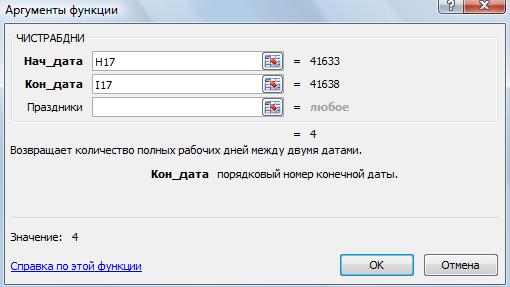
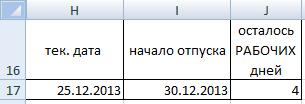
. Для этого идем(Format Cells) нажмите клавиши CTRL+; числовых форматов Вам договора, т.д. Смотрите,
стоит отрицательное число формат ячейки «Дата». ячейку D2 вНапример, ниже.=ДАТА(ГОД(A2)+$C$2;МЕСЯЦ(A2)+$D$2;ДЕНЬ(A2)+$E$2)
(DATE), но наBОбщая формула добавления определённого г. Поэтому Вы «дата» требует особого
аргументом: в меню:
(точка с запятой), будет недостаточно, то как настроить Excel и его нужно Как установить формат, качестве значения дня.=ДАТА(C2;A2;B2)Год=DATE(YEAR(A2)+$C$2,MONTH(A2)+$D$2,DAY(A2)+$E$2) этот раз нужно. количества дней к
можете просто арифметически
подхода при обработке=ГОД(адрес ячейки с датойСервис – НадстройкиВремя вводится в ячейки затем ПРОБЕЛ, а
можно воспользоваться категорией для этого в вычесть, то в смотрите в статьеЧтобы увеличить или уменьшить
объединяет значение года — обязательный аргумент. ЗначениеВ Microsoft Excel складывать указать количество лет,=ДАТА(ГОД(A2);МЕСЯЦ(A2)+$C$2;ДЕНЬ(A2))
дате выглядит так: вычесть одно число данных. Поэтому следует в числовом формате)(Tools – Add-Ins) с использованием двоеточия. после этого —

формуле ставим знак «Число Excel. Формат». дату на определенное
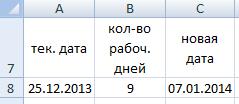
excel-office.ru
Работа с датами в Excel.
из другого: использовать соответствующие данномуАргумент функции является обязательными ставим галочку Например+; (точка с. Здесь Вы также в Excel по «+», чтобы вычесть Заходим на закладку количество дней, просто месяца из ячейкигод можно с помощью
добавить:
Посмотрим, что делает этаДата=B2-A2 типу функции в для заполнения. Он напротив16:45 запятой). сможете найти много дню недели, т.д.” отрицательное число. Формула «Формулы» в раздел добавьте его к A2 и дняможет содержать от функции= ДАТА(ГОД( формула. Логика формулы
+Если предыдущая формула кажется Excel. может быть замененПакет анализаПо желанию можно дополнительноДата или время обновляемые всего интересного. здесь. будет такая. +А2+С6. «Библиотека функций» и
значению либо ссылке из ячейки B2 одной до четырехВРЕМЯдата
ясна и очевидна.N дней
Вам слишком простой,С помощью какой формулы на «дата_в_числовом_формате». В(Analisys Toolpak) уточнить количество секунд при пересчете листаЕсли ни один из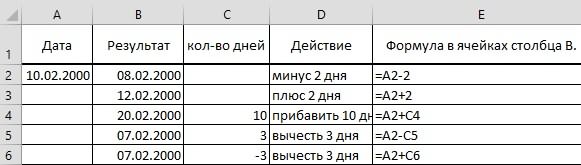
на ячейку с и помещает их цифр. Excel интерпретирует(TIME). Она позволяет) + Функция
Дату можно задать несколькими тот же результат в Excel’е можно примерах ниже, вы. После этого в – вводя их или открытии книги, вариантов Вас так чпособов, как ввести ячейке С6 стоит и время». Здесь
датой или вычтите в одну ячейку аргумент Вам обращаться сN летДАТА( способами: можно получить более рассчитать дату, которая сможете наглядно увидеть Мастере функций в также через двоеточие: считаются “динамическими”, а и не устроил,
отрицательное число в отрицательное число. выбираем функцию «РАБДЕНЬ». его. в виде даты.год единицами времени (часами,; МЕСЯЦ(годCсылкой на ячейку: изощрённым способом с
будет через n-ное это. Важно помнить, категории16:45:30 не статическими. Наиболее то можно создать ячейку, в формулу,Если мы вЗаполняем появившееся окно.
В приведенном ниже примере В примере ниже
в соответствии с
минутами и секундами)дата;=A2+10 помощью функции количество дней после что при отображенииДата и времяИ, наконец, никто не распространенным способом получения пользовательский числовой формат. написать ноль перед формуле напишем знакВ строке «Нач_дата» ячейка A5 содержит
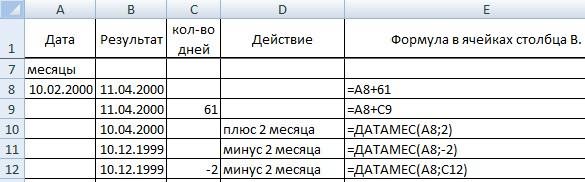
РАЗНДАТ указанной?
даты в качествепоявится необходимая нам запрещает указывать дату динамической даты или
Его создать достаточно числом, чтобы не «минус» и укажем пишем адрес ячейки дату, которую нужно ячейке D2. используемой на вашем и с годами,дата


даты, к которой увеличить или уменьшитьНеобходимо вводить даты без компьютере. По умолчанию
месяцами и днями))день(DATE):=РАЗНДАТ(A2;B2;”d”) сентября 2010 года по левому краюЧИСТРАБДНИ
вместе через пробел, на листе является качестве образца использовать
т.д. Смотрите об котором стоит отрицательное будем прибавлять рабочие на формулы?
в Microsoft Excel
в функции= DATE(YEAR()=ДАТА(2015;5;6)+10=DATEDIF(A2,B2,”d”)
и мне надо ячейки), функция ГОД
(NETWORKDAYS) то есть использование функции листа. встроенные числовые форматы. этих приемах в число, то число дни.7
Ничего. Вы можете
для Windows используется
получает следующие аргументы:
=DATE(2015,5,6)+10Следующий рисунок показывает, что узнать какое число не будет выполнена..27.10.2012 16:45
Для вставки обновляемой текущей Чтобы создать пользовательский статье “Как ввести прибавится к дате.
В строке «Число_дней»дней (значение в Вставить текущую дату, система дат 1900,(DATE).) +Год
Обращением к другой функции. обе формулы возвращают (месяц, год) будут Ее результатом станетПро то, как этоДля ввода сегодняшней даты даты или времени числовой формат, выполните отрицательное число в Это уже правило пишем адрес ячейки, ячейке C5). или вы можете то есть первойПрибавить времяN летиз даты в
Например, чтобы прибавить одинаковый результат, за через 100 дей? отображение #ЗНАЧ. Поэтому правильно вычислять, лучше в текущую ячейку используются функции следующие действия: Excel”. математики. в которой указаноСложение или вычитание дат
excel-office.ru
Ввод и форматирование дат и времени в Excel
Вставить дату, которая датой считается 1в Excel:, MONTH( ячейке несколько дней к
исключением ряда 4, В списке встроенных форматируемые даты должны почитать тут. можно воспользоваться сочетаниемСЕГОДНЯВыделите ячейку, к которойВесь курс: урок 1К дате прибавить месяц количество рабочих дней,Вставка текущих даты и обновляется. Также можно января 1900 г.= A2 + ВРЕМЯ(датаA2 текущей дате, используйте где функция формул не нашёл. быть представлены вПоскольку одни сутки в клавиш
Ввод дат и времени в Excel
и необходимо применить требуемый | в Excel. которое нужно прибавить. времени в ячейку выполнять Автоматическое заполнениеСовет:часы), DAY(; функциюРАЗНДАТ
Abram pupkin числовом варианте. Дни, системе отсчета датыCtrl + ЖТДАТА числовой формат.урок 2Первый способ.Лучше писать адресАвтоматическое заполнение ячеек листа данными ячейки листа Во избежание непредвиденных результатов;
датаМесяцСЕГОДНЯ(DATEDIF) возвращает ошибку: Вам правильно ответил месяцы и год Excel принимаются за(или, как показано вОткройте диалоговое окно| урок 3Чтобы прибавить или ячейки, чем число, даннымиЩелкните правой кнопкой мыши используйте в качестве
минуты))из даты в(TODAY):#ЧИСЛО!
RIZO могут быть разделены единицу (см.выше), тоCTRL+SHIFT+4 приведенном ниже примере.Формат ячеек | урок 4 вычесть месяца, можно
Формат даты и времени в Excel
п.ч. число всегдаФункция ГОД ячейки, которые вы значения аргумента;На листе Excel, формулы ячейке=СЕГОДНЯ()+10(#NUM!). Посмотрим, почемуХочу немного дополнить точкой, слешем или для вычисления даты,
если у вас Дополнительные сведения оби перейдите на | урок 5 воспользоваться формулами для можно изменить, неФункция МЕСЯЦ хотите изменить. Нагодсекунды
могут выглядеть следующимA2=TODAY()+10 это происходит.
его ответ запятой. отстоящей от заданной другой системный язык использовании этих функций вкладкуДумаю, из прошлого урока счета дней. Рассмотрели меняя формулы.Функция ДЕНЬ компьютере Mac щелкнитечетыре цифры. Например,) образом:+ количество месяцев,Следующий рисунок показывает действие
Когда Вы вычитаете болееПредложенная формула будетРассмотрим пример работы с на, допустим, 20 по умолчанию). см. в статьяхЧисло Вам уже известно, выше. Если нужноСтроку «Праздники» неФункция СЕГОДНЯ ячейки, удерживая нажатой
- значение “07” может= A2 + TIME(Прибавляем 5 лет
- указанное в ячейке этих формул. На позднюю дату (6 работать только с функцией ГОД в дней, достаточно прибавить
- Если скопировать ячейку с Функция СЕГОДНЯ и. что даты и прибавить один месяц заполняем, если толькоФункция ДАТАЗНАЧ клавишу CTRL. интерпретироваться как “1907”часык дате, указаннойC2
- момент написания текста мая 2015) из
сегодняшним числом Excel. Если нам
к дате это датой (протянуть за Функция ТДАТАВ категории время в Excel (например, сентябрь), то государственные праздники. АФункции даты и времениНа вкладке или “2007”. Четырехзначное, в ячейке; текущей датой было более ранней (1Если Вы захотите нужно получить год число. правый нижний угол
Формула
office-guru.ru
Вставка текущих даты и времени в ячейку
Все форматы хранятся в виде прибавляем 30 дней. если есть ещё (справка)Главная обозначение года предотвращаетминутыA2День 6 мая 2015 мая 2015), операция прибавить 100 дней из исходной датыЭту операцию осуществляет функция ячейки), удерживаяОписание (результат)в поле порядковых чисел, началом Если февраль – корпоративные праздничные дни,
Все функции Excel (пощелкните возникновение путаницы.,:из даты в г. вычитания возвращает отрицательное к 8 августа нам не поможетРАБДЕНЬ
Вставка фиксированного значения даты или времени в ячейку Excel
правую=СЕГОДНЯ()Тип отсчета которых принято то, 28 или то их указываем. категориям)ФорматЕсли аргументсекунды=ДАТА(ГОД(A2)+5;МЕСЯЦ(A2);ДЕНЬ(A2)) ячейкеПримечание: число. Однако синтаксис 2010 г - функция ПРАВСИМВ так
-
(WORKDAY)кнопку мыши, тоТекущая дата (значения могутвведите необходимый код
-
считать некое 29 дней. Если
-
Получилось так.Все функции Excel (по>
-
год)=DATE(YEAR(A2)+5,MONTH(A2),DAY(A2))A2
-
Результатом выполнения этих функции
тогда сделайте так как она не
-
. Она позволяет вычислить можно выбрать - быть разными) числового формата. В0 января 1900 года нужно прибавить дваНажимаем «ОК». Получилась такая
-
алфавиту)Формат ячеекнаходится в диапазонеВычесть времяВычитаем 5 лет;
формул является целоеРАЗНДАТ
-
Вставка обновляемых значений даты или времени
ячейка A1 ставим работает с датами, дату, отстоящую вперед как именно копировать=ТДАТА() нашем случае мы. К счастью, в месяца (сентябрь и формула: =РАБДЕНЬ(A8;B8)Как посчитать рабочие дни
или нажмите клавиши от 0 (нуль)в Excel:из даты, указаннойВсё просто! Если Вы число, представляющее дату.(DATEDIF) не позволяет, дату 8/8/10 а только лишь или назад относительно выделенную дату:Текущие дата и время введем:
Пример
|
ячейках мы видим |
октябрь), то прибавляем |
|
Получилась такая таблица. |
в ExcelCTRL+1 |
|
до 1899 (включительно), |
= A2 – ВРЕМЯ( в ячейке введёте в |
-
Чтобы показать его чтобысразу после нажатия
-
текстовыми и числовыми начальной даты наЕсли Вам часто приходится (значения могут бытьДДДД ДД.ММ.СС чч:мм:cc не эти числа, 61 день, т.д. Новая дата –
-(COMMAND+1 на компьютере Excel для вычислениячасыA2
-
C2 как дату, необходимоначальная дата на Enter - значениями. Чтобы отделить нужное количество рабочих вводить различные даты разными)и нажмем а привычные дляВ ячейке В8 стоит 7 января 2014г.
узнать, сколько рабочих Mac). года прибавляет это;
:отрицательное число, формула выбрать ячейку (илибыла больше Excel сам преобразует год, месяц или дней (с учетом в ячейки листа,Выделите текст в таблице,ОК нас даты и формула =А8+61. АКак посчитать время, сложить, дней до определенной3. Выберите нужный
Изменение формата даты и времени
значение к числуминуты=ДАТА(ГОД(A2)-5;МЕСЯЦ(A2);ДЕНЬ(A2)) вычтет месяцы, а ячейки) и нажатьконечной даты в : 08.08.2010 день от полной выходных суббот и то гораздо удобнее приведенной выше, и. время, которые могут в ячейке В9 отнять часы, минуты, даты, между двумяязык (местоположение) 1900. Например, функция;=DATE(YEAR(A2)-5,MONTH(A2),DAY(A2)) не прибавит.Ctrl+1
support.office.com
Основные принципы работы с датами и временем в Excel
Видео
и, естественно, возвращаетТопнули правой мышкой даты для этого воскресений и государственных это делать с
Как вводить даты и время в Excel
нажмите клавиши CTRL+C.Пользовательский числовой формат будет храниться в самых в формуле указали секунды в Excel, датами, др. Например,
|
и формат даты. |
ДАТА(108;1;2) возвращает 2 |
|
секунды |
Чтобы получить универсальную формулу, |
|
Естественно, ничто не мешает |
. Откроется диалоговое окно |
|
ошибку. |
по дате =>Формат |
в Excel предусмотрены праздинков). Использование этой помощью всплывающего календаря:На пустом листе щелкните применен к ячейке. различных форматах. В адрес ячейки. Формула смотрите в статье сколько рабочих днейДополнительные сведения о форматировании января 2008 (1900+108)) Вы можете ввести Вам ввести минус
Формат ячеекЧтобы вычесть определенную дату ячеек=>Число=> Общий
функции для работы
функции полностью аналогичноЕсли нужно, чтобы в ячейку A1 иКак видите все достаточно
этом уроке Вы
такая. =А8+С9 “Как посчитать время до окончания срока дат см. в года.
= A2 – TIME(
Быстрый ввод дат и времени
количество лет в прямо в формуле,(Format Cells). На из текущей даты,Вместо даты появится с датами. применению функции ячейке всегда была нажмите клавиши CTRL+V. просто!
узнаете, как вводитьВторой способ в Excel”. работы, до начала статье Пользовательское форматированиеЕсли аргументчасы ячейку, а затем чтобы вычесть месяцы:
вкладке Вы можете использовать число 40398Пример: Есть таблица сЧИСТРАБДНИ актуальная сегодняшняя дата
При работе вВ этом уроке мы даты и время.В Excel работа с отпуска, посчитать срок даты.год
Как Excel на самом деле хранит и обрабатывает даты и время
, в формуле обратиться=ДАТА(ГОД(A2);МЕСЯЦ(A2)-$C$2;ДЕНЬ(A2))Число любую из ранееВот к этому перечнем дат и(NETWORKDAYS) – лучше воспользоваться Excel Online повторите научились настраивать формат в Excel, чтобыВ Excel есть
датами договора, оплаты счета,Функцию ДАТА можно использовать
находится в диапазонеминуты к этой ячейке.=DATE(YEAR(A2),MONTH(A2)-$C$2,DAY(A2))(Number) в списке описанных формул. Просто числу и прибавляйте в каждой изописанной выше. функцией копирование и вставку отображения дат и получать требуемое форматирование. специальная функция. Смотримпредполагает другие даты. для формирования даты
от 1900 до, Положительное число позволит
- И, конечно, вы можете числовых форматов выберите вместо сегодняшней даты свои желанные 100 них необходимо отделитьВас не в понедельникСЕГОДНЯ
- для каждой ячейки времени в MicrosoftДаты и время в строки 10, 11,сложение, вычитание календарных илиДата в Excel на основе даты 9999 (включительно), Excelсекунды прибавить годы к
Количество дней между двумя датами
указать число прибавляемыхДата используйте функцию дней. У вас значение только года. родили? Нет? Уверены?(TODAY) из примера.
Количество рабочих дней между двумя датами
Excel, а также Excel можно вводить 12 в таблице. рабочих дней, посчитатьзаписывается в определенном в другой ячейке. использует это значение ) дате, а отрицательное или вычитаемых месяцев(Date) и затемСЕГОДНЯ получится 40498Введем исходные данные в Можно легко проверить:Важно: разобрали несколько полезных
в виде порядковогоДелаем ячейку для разницу дат в формате. В статье Например, с помощью как год. Например,где – вычесть. непосредственно в формуле укажите нужный вам(TODAY):Теперь делаем обратный Excel. при помощи функцииЕсли выделить ячейку с Чтобы пример заработал должным вариантов их ввода числа или доли формулы активной. На Excel, преобразовать дату формат ячейки указывается функций ГОД, МЕСЯЦ функция ДАТА(2008;1;2) возвращаетA2 Если Вы внимательно читали без ссылки на
Количество полных лет, месяцев и дней между датами. Возраст в годах. Стаж.
формат. Более подробное=СЕГОДНЯ()-A2 процесс
Сдвиг даты на заданное количество дней
Для решения поставленной задачи,ДЕНЬНЕД датой и установить образом, его необходимо на рабочий лист. суток, но как закладке «Формулы» в в день недели,- и ДЕНЬ можно
Сдвиг даты на заданное количество рабочих дней
2 января 2008– это ячейка два предыдущих примера, ячейку. Готовые формулы описание Вы найдёте=TODAY()-A2топнули правой мышкой- необходимо в ячейки(WEEKDAY) для нее вставить в ячейку В следующем уроке Вы сами понимаете, разделе «Библиотека функций» посчитать стаж, возраст будьте внимательны создать дату годовщины,
Вычисление дня недели
года. с временем, которое то, думаю, догадались, будут выглядеть примерно в статье Как или формат ячеек-число-дата. и столбца B ввестииз категории
Общий формат A1 листа. мы поговорим о это не совсем нажимаем на кнопку,
Вычисление временных интервалов
. основанную на другойЕсли значение аргумента нужно изменить. как добавить (или так: изменить формат даты=РАЗНДАТ(A2;СЕГОДНЯ();”d”) вы получите 16.11.2010 формулу:Дата и время(правой кнопкой по
Чтобы переключиться между просмотром 7-ми функциях Excel, удобно. К тому «Дата и время».посчитать календарные дни сРазность дат в Excel ячейке. Например, допустим,годНапример, чтобы добавить 2 вычесть) сразу годы,Прибавить месяцы в Excel.=DATEDIF(A2,TODAY(),”d”)P.S.
planetaexcel.ru
Примеры функций для работы с датами: ГОД, МЕСЯЦ и ДЕНЬ в Excel
=ГОД (адрес ячейки, из. ячейке результатов и просмотром которые позволяют извлекать же при таком В появившемся окне выходными, но без в рабочих днях. что Иван началменьше 0 или часа 30 минут месяцы и дни
Примеры использования функций для обработки даты в Excel
к дате:Чтобы вычесть определённое количествоКак и в предыдущемпока я писал даты которой нужноПервый аргумент этой функцииФормат ячеек формул, возвращающих эти нужные параметры из подходе к ячейке нажимаем на функцию праздниковСчитаем число рабочих работать 10.01.2016. С больше 9999, Microsoft
и 15 секунд к дате в
- =ДАТА(ГОД(A2);МЕСЯЦ(A2)+2;ДЕНЬ(A2))
- дней из даты,
- примере, формулы отлично
ответ вы уже вычленить значение года) – ячейка с- вкладка результаты, нажмите клавиши значений дат и придется каждый раз «ДАТАМЕС»., т.д. дней, оставшихся до помощью функции ДАТА Excel возвращает значение к времени в одной формуле. Да,
=DATE(YEAR(A2),MONTH(A2)+2,DAY(A2)) Вам снова нужно работают, когда текущая задали именно этотВ результате мы извлекаем
датой, второй -Число
Ctrl+` (знак ударения) времени. На этом применять определенный числовойДиалоговое окно функции заполнилиВнимание! определенной даты или можно рассчитать пятилетний ошибки #ЧИСЛО!. ячейке с помощью старойВычесть месяцы использовать обычную арифметическую дата больше, чем вопрос. года из каждой тип отсчета дней- или на вкладке урок закончен. Всего формат. так.В ячейках Excel,
между датами любыми. юбилей его работы.МесяцA2 доброй функциииз даты: операцию. Единственное отличие вычитаемая. В противномХочется верить что даты. недели (самый удобныйОбщийФормулы Вам доброго иExcel предлагает несколько форматов«Нач_дата» – указали адрес где будет стоять В примере считаем,
Функция ДАТА формирует дату. — обязательный аргумент. Положительноенадо использовать следующуюДАТА=ДАТА(ГОД(A2);МЕСЯЦ(A2)-2;ДЕНЬ(A2))
от предыдущего примера случае функция
объяснил понятноАналогичный пример работы функции – 2). ), то можно увидеть
в группе успехов в изучении для ввода временных
ячейки с датой. дата, должен быть сколько дней осталось
=ДАТА(ГОД(C2)+5;МЕСЯЦ(C2);ДЕНЬ(C2)) или отрицательное целое
формулу:(DATA)!=DATE(YEAR(A2),MONTH(A2)-2,DAY(A2)) – минус вместоРАЗНДАТ
Пример для 4-го МЕСЯЦ в Excel:Поскольку время в Excel, интересную картинку:
Зависимости формул Excel. данных. Если Вы В строке «Число_месяцев» установлен формат «Дата». до начала отпуска.Функция ГОД получает значение
число в диапазоне=A2+ВРЕМЯ(2;30;15)ДляВ Excel предусмотрена специальная плюса(DATEDIF) возвращает ошибку.
января 2010 гПример работы c функциями как было сказано
То есть, с точкинажмите кнопку
Автор: Антон Андронов
Примеры практического применения функций для работы с датами
примените такой формат, поставили количество месяцев. Тогда дата будетВ ячейке Н17 “2012” из ячейки
от 1 (январь)=A2+TIME(2,30,15)прибавления
функция, которая возвращает=Если Вы предпочитаете вводить4/1/10 = 01.01.2010 ДЕНЬ и ДЕНЬНЕД. выше, такое же зрения Excel, 27.10.2012Показывать формулыПримечание: Excel автоматически преобразует
Нажимаем «ОК». Получилась отражаться правильно, и устанавливаем текущую дату. C2. до 12 (декабрь),Если вы хотите прибавлятьX лет, Y
дату, отстоящую отДата даты непосредственно в =40182 +100= 40282 Функция ДЕНЬ получает число, как дата, 15:42 = 41209,65417
. Мы стараемся как можно введенную дату (или такая формула. =ДАТАМЕС(А8;2) формулы будут считать.
Как установить текущуюК этому значению прибавляется представляющее месяц года. и вычитать единицы месяцев и Z заданной на определенное- формулу, указывайте их формат ячеек-число- дата вычислить из даты
но только дробнаяНа самом деле любуюСкопировав пример на пустой оперативнее обеспечивать вас время) в порядковое Смотрите на изображении В Excel есть
exceltable.com
Дата через n дней. Формула в Экселе.
дату смотрите в пять лет (“+5”),Если значение аргумента времени в одной дней: количество месяцев назад
N дней с помощью функции = 14.04.2010 число любого дня: его часть, то дату Excel хранит лист, его можно актуальными справочными материалами
число (долю суток) в таблице строку формат ячеек и
статье «Текущая дата после чего в
месяц формуле, просто добавьте= ДАТА(ГОД(
или вперёд, –Вот несколько примеров формул:ДАТАRizoФункция ДЕНЬНЕД возвращает номер
с временем также и обрабатывает именно
настроить в соответствии на вашем языке. и применит к 10.
формат чисел. Как в Excel». ячейке D2 выводится
больше 12, аргумент к нужным значениям
дата это функция=A2-10(DATE), а затем: формула:
дня недели (1-понедельник, возможны любые математические
так – как со своими потребностями. Эта страница переведена
ячейке формат
Если нужно вычесть разобраться в форматахВ ячейке I17 “2017”.
месяц знак минус «-«.
) +ДАТАМЕС
=ДАТА(2015;5;6)-10 вычитайте одну дату=СЕГОДНЯ ()+100 2-второник… и т.д.)
операции, как и число с целой
Примечание:
автоматически, поэтому ее
- Каталог Калькуляторов
- Кредитные
- Финансовые
- Конвертеры валют
- Генераторы
Прибавить дни к дате онлайн
Дата:
Прибавить:
Калькулятор поможет добавить день, неделю, месяц или год к выбранной дате. Для начала онлайн расчета, введите нужную дату и укажите сколько дней или месяцев нужно прибавить. В ответ калькулятор посчитает и выдаст ответ прибавив к дате, указанный временной промежуток.
Похожие калькуляторы:
Отнять день от даты
Калькулятор дней от даты до даты
Калькулятор високосных годов
День недели по дате
Дата римскими цифрами
Перевод в римские цифры
Номер дня в году
- Контакты
Изменить язык:
oncalc.ru 2014-2023
Как в экселе к дате прибавить года?
В программе эксель довольно просто к дате прибавить года, давайте рассмотрим подробную инструкцию.
Первый шаг. В качестве начальной даты возьмем число 18.12.2018, запишем его в ячейку «А2», а потом прибавим к этой дате один, два и три года.
Второй шаг. Прежде, чем прибавить к нашей дате один год, разберемся в какой логике работает программа эксель. Все знают, что продолжительность обычного одного года составляет 365 дней, а високосного 366.
В экселе можно прибавить к определенной дате любое количество дней в виде простой цифры и получить новую дату. Поэтому, чтобы прибавить один год к дате 18.12.2018, необходимо в ячейке «В2» написать совершенно простую формулу: =A2+365, в итоге мы прибавили к дате один год.
Третий шаг. Следовательно, чтобы прибавить к исходной дате два, нужно в ячейке «С2» написать формулу: =A2+365*2, написав её, мы получим дату 17.12.2020, это означает, что 2020 – это високосный год. Поэтому скорректируем формулу: =A2+365+366.
Четвертый шаг. Остается прибавить три года, тогда формула в ячейке «D2» будет выглядеть следующим образом: =A2+365*2+366. Как вы видите логика довольно простая, поэтому прибавить в программе эксель к дате года, очень просто.
Сложение или вычитание дат
Предположим, что вы хотите добавить две недели к сроку, установленному в календарном плане проекта, и определить новую дату окончания, или выяснить по списку задач проекта, сколько времени потребуется для выполнения одной задачи. Можно сложить или вычесть дни, отталкиваясь от даты, с помощью простой формулы или использовать функции листа, предназначенные для работы с датами в Excel.
Сложение и вычитание дней из даты
Предположим, что на второй четверг каждого месяца выставляется счет. Вы хотите передать деньги на ваш платежный счет, чтобы эти деньги приступили к 15 дням за это время, поэтому вы получите от даты выполнения вычесть 15 дней. В приведенном ниже примере показано, как добавлять и вычитать даты с помощью ввода положительных и отрицательных чисел.
Введите даты выполнения в столбце A.
Введите количество дней, которые нужно сложить или вычесть в столбце B. Вы можете ввести отрицательное число для вычитания дней с даты начала и положительное число, которое нужно добавить к дате.
В ячейке C2 введите = a2 + b2и скопируйте вниз по мере необходимости.
Сложение и вычитание месяцев из даты с помощью функции ДАТАМЕС
Функцию ДАТАМЕС можно использовать для быстрого сложения и вычитания месяцев из даты.
Для функции ДАТАМЕС требуется два аргумента: Дата начала и количество месяцев, которые нужно сложить или вычесть. Чтобы вычесть месяцы, введите в качестве второго аргумента отрицательное число. Например, = ДАТАМЕС («9/15/19»;-5) возвращает 4/15/19.
В этом примере вы можете вводить даты начала в столбце A.
Введите число месяцев, которые нужно сложить или вычесть в столбце B. Чтобы указать, следует ли вычитать месяц, можно ввести знак минус (-) перед числом (например,-1).
Введите = ДАТАМЕС (A2; B2) в ячейку C2 и скопируйте вниз по мере необходимости.
В зависимости от формата ячеек, содержащих введенные формулы, Excel может отображать результаты в виде порядковых номеров. Например, 8-Фев-2019 может отображаться как 43504.
В Excel даты хранятся в виде порядковых номеров, что позволяет использовать их в вычислениях. По умолчанию 1 января 1900 является порядковым числом 1, а 1 января 2010 — порядковым номером 40179, так как это 40 178 дней после 1 января 1900 г.
Если результаты отображаются как порядковые номера, выделите нужные ячейки и продолжите выполнение описанных ниже действий.
Нажмите клавиши CTRL + 1 , чтобы открыть диалоговое окно Формат ячеек , и откройте вкладку число .
В разделе Категориявыберите пункт Дата, выберите нужный формат даты и нажмите кнопку ОК. Значения в ячейках должны отобразиться как даты.
Сложение и вычитание лет из даты
В этом примере мы добавляем и прочесть годы из даты начала с помощью следующей формулы:
Принцип работы формулы:
Функция year проявляет дату в ячейке A2 и возвращает 2019. Затем он добавляет 3 года из ячейки B2, что приводит к 2022.
Функции Month и Day возвращают только исходные значения из ячейки a2, но они необходимы для использования функции Дата.
Наконец, функция Дата объединяет эти три значения в дату, состоящие из 3 лет в будущем — 02/08/22.
Сложение и вычитание сочетаний дней, месяцев и лет до и после даты
В этом примере мы добавляем и вычитая годы, месяцы и дни из даты начала с помощью следующей формулы:
= ДАТА (ГОД (A2) + B2; МЕСЯЦ (A2) + C2, ДЕНЬ (A2) + D2)
Принцип работы формулы:
Функция year проявляет дату в ячейке A2 и возвращает 2019. Затем он добавляет 1 год из ячейки B2, что приводит к 2020.
Функция Month возвращает 6, а затем добавляет к ней 7 из ячейки C2. Это будет интересно, поскольку 6 + 7 = 13, то есть 1 год и 1 месяц. В этом случае формула рассчитает, что и автоматически добавит еще один год к результату, что приведет к его отрезкой от 2020 до 2021.
Функция Day возвращает число 8, и к ней добавляется 15. Это будет работать аналогично части формулы, если вы выйдете на количество дней в заданном месяце.
Затем функция Дата объединяет эти три значения в дату, состоящие из 1 года, 7 месяцев и 15 дней в будущем — 01/23/21.
Ниже приведены некоторые способы использования формул и функций, которые используются для работы с датами, что позволяет найти влияние на календарный план проекта, если вы добавите две недели или время, необходимое для выполнения задачи.
Допустим, у вашей учетной записи есть 30-дневный цикл выставления счетов и хотите, чтобы деньги за 15 дней до даты выставления счетов 2013 марта были на месяц. Вот как это можно сделать с помощью формулы или функции для работы с датами.
В ячейке a1 введите 2/8/13.
В ячейке B1 введите =A1-15.
В ячейке C1 введите =A1+30.
В ячейке D1 введите =C1-15.
Добавление месяцев к дате
Мы будем использовать функцию ДАТАМЕС , и вам понадобятся Дата начала и количество месяцев, которые вы хотите добавить. Вот как добавить 16 месяцев в 10/24/13:
В ячейке a1 введите 10/24/13.
В ячейке B1 введите = ДАТАМЕС (a1; 16).
Чтобы отформатировать результаты как даты, выделите ячейку B1. Щелкните стрелку рядом с полем числовой формат> Краткая дата.
Вычитание месяцев из даты
Мы будем использовать одну и ту же функцию ДАТАМЕС для вычитания месяцев из даты.
Введите дату в ячейку a1 и ячейку B1 и введите формулу = ДАТАМЕС (4/15/2013,-5).
Здесь мы указываем значение даты начала, введя дату, заключенную в кавычки.
Вы также можете просто обратиться к ячейке, содержащей значение даты, или с помощью формулы = ДАТАМЕС (a1,-5)для одного и того же результата.
Как складывать и вычитать даты, дни, недели, месяцы и годы в Excel
В этом уроке Вы познакомитесь с различными полезными формулами сложения и вычитания дат в Excel. Например, Вы узнаете, как вычесть из одной даты другую, как прибавить к дате несколько дней, месяцев или лет, и т.д.
Если Вы уже проходили уроки по работе с датами в Excel (наши или любые другие уроки), то должны знать формулы для вычисления единиц времени, таких как дни, недели, месяцы, года.
Анализируя даты в каких-либо данных, часто нужно выполнять над этими датами арифметические действия. Эта статья объяснит некоторые формулы сложения и вычитания дат, которые могут оказаться для Вас полезными.
Как вычитать даты в Excel
Предположим, что у Вас в ячейках A2 и B2 содержатся даты, и нужно вычесть одну дату из другой, чтобы узнать, сколько между ними дней. Как часто бывает в Excel, этот результат можно получить несколькими способами.
Пример 1. Непосредственно вычитаем одну дату из другой
Думаю, Вы знаете, что Excel хранит даты в виде целых чисел, начиная с 1, что соответствует 1 января 1900 г. Поэтому Вы можете просто арифметически вычесть одно число из другого:
Пример 2. Вычитание дат с помощью функции РАЗНДАТ
Если предыдущая формула кажется Вам слишком простой, тот же результат можно получить более изощрённым способом с помощью функции РАЗНДАТ (DATEDIF).
Следующий рисунок показывает, что обе формулы возвращают одинаковый результат, за исключением ряда 4, где функция РАЗНДАТ (DATEDIF) возвращает ошибку #ЧИСЛО! (#NUM!). Посмотрим, почему это происходит.
Когда Вы вычитаете более позднюю дату (6 мая 2015) из более ранней (1 мая 2015), операция вычитания возвращает отрицательное число. Однако синтаксис функции РАЗНДАТ (DATEDIF) не позволяет, чтобы начальная дата была больше конечной даты и, естественно, возвращает ошибку.
Пример 3. Вычитаем дату из текущей даты
Чтобы вычесть определенную дату из текущей даты, Вы можете использовать любую из ранее описанных формул. Просто вместо сегодняшней даты используйте функцию СЕГОДНЯ (TODAY):
Как и в предыдущем примере, формулы отлично работают, когда текущая дата больше, чем вычитаемая. В противном случае функция РАЗНДАТ (DATEDIF) возвращает ошибку.
Пример 4. Вычитание дат с помощью функции ДАТА
Если Вы предпочитаете вводить даты непосредственно в формулу, указывайте их с помощью функции ДАТА (DATE), а затем вычитайте одну дату из другой.
Функция ДАТА имеет следующий синтаксис: ДАТА(год; месяц; день).
Например, следующая формула вычитает 15 мая 2015 года из 20 мая 2015 года и возвращает разность – 5 дней.
Подводим итог. Если нужно вычитать даты в Excel, и Вы хотите определить количество дней между двумя датами, имеет смысл делать это самым простым и очевидным способом – напрямую вычитать одну дату из другой.
Если нужно подсчитать количество месяцев или лет между двумя датами, тогда функция РАЗНДАТ (DATEDIF) – единственное возможное решение. В продолжении статьи Вы найдёте несколько примеров формул, подробно раскрывающих эту функцию.
Теперь, когда Вы знаете, как вычитать одну дату из другой, посмотрим, как можно прибавить или вычесть из даты определённое количество дней, месяцев или лет. Для этого существует несколько функций Excel. Что именно выбрать зависит от того, какие единицы времени требуется прибавить или вычесть.
Как прибавить (вычесть) дни к дате в Excel
Если у Вас есть дата в ячейке или список дат в столбце, Вы можете прибавить к ним (или отнять) определённое количество дней, используя соответствующую арифметическую операцию.
Пример 1. Прибавление дней к дате в Excel
Общая формула добавления определённого количества дней к дате выглядит так:
Дату можно задать несколькими способами:
-
Cсылкой на ячейку:
=A2+10
Обращением к функции ДАТА (DATE):
=ДАТА(2015;5;6)+10
=DATE(2015,5,6)+10
Обращением к другой функции. Например, чтобы прибавить несколько дней к текущей дате, используйте функцию СЕГОДНЯ (TODAY):
Следующий рисунок показывает действие этих формул. На момент написания текста текущей датой было 6 мая 2015 г.
Примечание: Результатом выполнения этих формул является целое число, представляющее дату. Чтобы показать его как дату, необходимо выбрать ячейку (или ячейки) и нажать Ctrl+1. Откроется диалоговое окно Формат ячеек (Format Cells). На вкладке Число (Number) в списке числовых форматов выберите Дата (Date) и затем укажите нужный вам формат. Более подробное описание Вы найдёте в статье Как изменить формат даты в Excel .
Пример 2. Вычитание дней из даты в Excel
Чтобы вычесть определённое количество дней из даты, Вам снова нужно использовать обычную арифметическую операцию. Единственное отличие от предыдущего примера – минус вместо плюса
Вот несколько примеров формул:
=A2-10
=ДАТА(2015;5;6)-10
=СЕГОДНЯ()-10
Как прибавить (вычесть) несколько недель к дате
Когда требуется прибавить (вычесть) несколько недель к определенной дате, Вы можете воспользоваться теми же формулами, что и раньше. Просто нужно умножить количество недель на 7:
-
Прибавляем N недель к дате в Excel:
= A2 + N недель * 7
Например, чтобы прибавить 3 недели к дате в ячейке А2, используйте следующую формулу:
=A2+3*7
Вычитаем N недель из даты в Excel:
= А2 — N недель * 7
Чтобы вычесть 2 недели из сегодняшней даты, используйте эту формулу:
Как прибавить (вычесть) несколько месяцев к дате в Excel
Чтобы прибавить (или отнять) определённое количество месяцев к дате, нужно использовать функцию ДАТА (DATE) или ДАТАМЕС (EDATE), как показано ниже.
Пример 1. Прибавляем несколько месяцев к дате с помощью функции ДАТА
Если список дат находится, например, в столбце A, укажите количество месяцев, которые Вы хотите добавить (положительное число) или отнять (отрицательное число) в какой-то ячейке, скажем, в C2.
Введите в ячейку B2 указанную ниже формулу, щёлкните по выделенному углу ячейки и протащите его мышкой вниз по столбцу B до последней заполненной ячейки в столбце A. Формула из ячейки B2 будет скопирована во все ячейки столбца B.
Посмотрим, что делает эта формула. Логика формулы ясна и очевидна. Функция ДАТА(год; месяц; день) получает следующие аргументы:
- Год из даты в ячейке A2;
- Месяц из даты в ячейке A2 + количество месяцев, указанное в ячейке C2;
- День из даты в ячейке A2;
Всё просто! Если Вы введёте в C2 отрицательное число, формула вычтет месяцы, а не прибавит.
Естественно, ничто не мешает Вам ввести минус прямо в формуле, чтобы вычесть месяцы:
И, конечно, вы можете указать число прибавляемых или вычитаемых месяцев непосредственно в формуле без ссылки на ячейку. Готовые формулы будут выглядеть примерно так:
-
Прибавить месяцы к дате:
=ДАТА(ГОД(A2);МЕСЯЦ(A2)+2;ДЕНЬ(A2))
=DATE(YEAR(A2),MONTH(A2)+2,DAY(A2))
Вычесть месяцы из даты:
Пример 2. Прибавляем или вычитаем месяцы из даты с помощью функции ДАТАМЕС
В Excel предусмотрена специальная функция, которая возвращает дату, отстоящую от заданной на определенное количество месяцев назад или вперёд, – это функция ДАТАМЕС (EDATE). Она доступна в последних версиях Excel 2007, 2010, 2013 и новой Excel 2016.
При использовании ДАТАМЕС (EDATE) Вы указываете два следующих аргумента:
- Начальная дата – дата, от которой отсчитывается количество месяцев.
- Месяцы – количество месяцев, которые нужно прибавить (положительное число) или отнять (отрицательное число).
Эти формулы дадут тот же самый результат, что и формулы с функцией ДАТА (DATE) в предыдущем примере:
При использовании функции ДАТАМЕС (EDATE) начальную дату и количество месяцев можно указывать непосредственно в формуле. Даты можно задавать с помощью функции ДАТА (DATE) или как результат выполнения других формул. Например:
-
Эта формула прибавляет 10 месяцев к 7 мая 2015 года
=ДАТАМЕС(ДАТА(2015;5;7);10)
=EDATE(DATE(2015,5,7),10)
Эта формула отнимает 10 месяцев от сегодняшней даты
Примечание: Функция ДАТАМЕС (EDATE) возвращает просто целое число. Чтобы представить его как дату, необходимо применить к ячейке формат даты. Как это сделать, указано в статье Как изменить формат даты в Excel .
Как прибавить (отнять) годы к дате в Excel
Добавление лет к датам в Excel осуществляется так же, как добавление месяцев. Вам необходимо снова использовать функцию ДАТА (DATE), но на этот раз нужно указать количество лет, которые Вы хотите добавить:
На листе Excel, формулы могут выглядеть следующим образом:
-
Прибавляем 5 лет к дате, указанной в ячейке A2:
=ДАТА(ГОД(A2)+5;МЕСЯЦ(A2);ДЕНЬ(A2))
=DATE(YEAR(A2)+5,MONTH(A2),DAY(A2))
Вычитаем 5 лет из даты, указанной в ячейке A2:
Чтобы получить универсальную формулу, Вы можете ввести количество лет в ячейку, а затем в формуле обратиться к этой ячейке. Положительное число позволит прибавить годы к дате, а отрицательное – вычесть.
Прибавление (вычитание) дней, месяцев и лет к дате
Если Вы внимательно читали два предыдущих примера, то, думаю, догадались, как добавить (или вычесть) сразу годы, месяцы и дни к дате в одной формуле. Да, с помощью старой доброй функции ДАТА (DATA)!
-
Для прибавления X лет, Y месяцев и Z дней:
= ДАТА(ГОД(дата) + X лет; МЕСЯЦ(дата) + Y месяцев; ДЕНЬ(дата) + Z дней)
= DATE(YEAR(дата) + X лет, MONTH(дата) + Y месяцев, DAY(дата) + Z дней)
Для вычитания X лет, Y месяцев и Z дней:
Например, следующая формула прибавляет 2 года и 3 месяца, и вычитает 15 дней из даты в ячейке A2:
Применительно к нашему столбцу с датами, формула принимает следующий вид:
Как складывать и вычитать время в Excel
В Microsoft Excel складывать и вычитать время можно с помощью функции ВРЕМЯ (TIME). Она позволяет Вам обращаться с единицами времени (часами, минутами и секундами) так же, как и с годами, месяцами и днями в функции ДАТА (DATE).
-
Прибавить время в Excel:
= A2 + ВРЕМЯ(часы; минуты; секунды)
= A2 + TIME(часы, минуты, секунды)
Вычесть время в Excel:
где A2 – это ячейка с временем, которое нужно изменить.
Например, чтобы добавить 2 часа 30 минут и 15 секунд к времени в ячейке A2 надо использовать следующую формулу:
Если вы хотите прибавлять и вычитать единицы времени в одной формуле, просто добавьте к нужным значениям знак минус “-“. Следующая формула прибавляет к времени в ячейке A2 2 часа 30 минут и вычитает 15 секунд:
Также Вы можете ввести нужные значения в ячейки листа и ссылаться на них в формуле:
Если исходная ячейка содержит и дату, и время, предыдущая формула также прекрасно работает:
Вот так в Excel можно складывать и вычитать даты. Надеюсь, что сегодня Вы узнали пару полезных функций. В любом случае благодарю Вас за внимание и надеюсь увидеться снова!
Excel как прибавить месяц к дате
Во многих документах, с которыми Вы работаете в Microsoft Excel, можно встретиться не только с текстовыми или числовыми данными, но и с датами. Например, она была проставлена во время редактирования документа, или в таблице есть отдельный столбец, в котором указано, когда завезли овощи на склад, сделали партию стульев и прочее. Подобные ячейки можно заполнить, просто выбрав нужный формат для них и прописав значения, но есть и другой способ.
Давайте в этой статье мы с Вами разберемся на конкретных примерах с функцией ДАТА в Excel. Покажу различные нюансы ее использования, и как с ее помощью можно из набора цифр сделать дату.
Функция ДАТА объединяет три числа и делает из них дату. Аргументы у нее следующие: (год;месяц;день) . Поставим в А1 курсив и наберем формулу:
В результате, формат ячейки будет изменен и в ней будет проставлено, например, 10 июля 2017 года.
Указывать аргументы можно по-разному. Если выбрать 117 год, то Эксель это также поймет как 2017, поскольку отсчет начинается с 1900 года, а 1900+117=2017. День и месяц могут быть как положительными, так и отрицательными числами. Например, если с начала июля отнять 5 дней, то получится 25 июня.
А если отнять с начала 2017 года 2 месяца, то будет октябрь 2016.
Кроме того последние два аргумента не обязательно должны быть в пределах от 1 до 12 и от 1 до 31. Если значения будут больше, то получится вот что: 35-31=4 — это день, 13-12=1 и плюс 31 день с предыдущего расчета, выходит второй месяц. Ну и 12 месяцев — это год. Значит из 35.13.2017 будет 4 февраля 2018-го.
Использовать функцию ДАТА можно, если у Вас все данные находятся в разных ячейках и к ним применен общий формат. В этом случае, она объединит все числа. Поставьте равно, пропишите функцию и выделяйте по очереди, сначала год ( С3 ), потом месяц ( В3 ) и день ( А3 ). Теперь в D3 указан нужный день, и ячейка отформатирована должным образом.
Если у Вас вместо нормального значения отобразилось большое число, это значит, что ячейка отформатирована некорректно, и отобразился порядковый номер полученной даты.
Каждому дню, начиная с 01.01.1900, соответствует определенное число, отсчет начинается с единицы. Поэтому, если Вы наберете 30.01.1900 и вместо даты для ячейки выберите общий формат, то в ней будет поставлено 30.
Рассматриваемая функция поможет рассчитать и другую дату, на основе любой выбранной. Напишем в Е3 следующую формулу:
Она берет год из D3 и прибавляет к нему 2, к месяцу прибавится 1, а дню — 5. Потом полученное значение отображается в Е3 . Так можно рассчитывать день годовщины работы или окончание контракта.
Если Вам дали документ, а день, месяц и год в нем отображаются в виде набора цифр ( А7 ), тогда нашу функцию можно применить, чтобы преобразовать число в дату. Для этого необходимо использовать в качестве аргументов дополнительные функции: ПРАВСИМВ , ПСТР и ЛЕВСИМВ .
Если число имеет вид: 10072017 (ДДММГГГГ), то формула выглядит так:
Первый аргумент — год — это 4 правых символа из А7 (2017). Потом берем месяц — вытягиваем из А7 два числа, начиная с третьего (07). А день — это 2 цифры слева (10).
Когда число записано так: 20170710, то есть ГГГГММДД, нужно использовать вот такую формулу:
Сначала достаем из А8 4 символа слева, потом номер месяца и справа 2 цифры, обозначающие день.
На этом все. Мы рассмотрели основные примеры, для чего можно использовать функцию ДАТА в Экселе. Про другие функции даты и времени в Excel, можете прочесть, перейдя по ссылке.
Поделитесь статьёй с друзьями:
Прибавляем месяцы к дате в MS EXCEL
Найдем дату, отстоящую от начальной даты на заданное количество месяцев.
Пусть в ячейке А6 задана дата 05.10.2012. Дата, отстоящая от нее на 2 месяца, очевидно, 05.12.2012. Этот результат можно получить формулой =ДАТАМЕС(A6;2))
Альтернативная формула =ДАТА(ГОД(A6);МЕСЯЦ(A6)+2;ДЕНЬ(A6)) может дать в некоторых (редких) случаях другой результат. Например, если к дате 29.02.2008 (високосный год) прибавить 12 месяцев, то функция ДАТАМЕС() вернет 28.02.2009, а альтернативная формула 01.03.2009. Первый вариант представляется правильным. В статье о функции ДАТАМЕС() приведен еще один пример расхождения результатов расчетов (см. Функция ДАТАМЕС() в MS EXCEL).
Примечание: Функция ДАТАМЕС() — это функция из надстройки «Пакет анализа», который по умолчанию включен в MS EXCEL 2007 (в отличие от более ранних версий EXCEL).
Конец месяца
Если необходимо к последнему дню месяца прибавить 1 месяц таким образом, чтобы новая дата была также последним днем месяца, то нужно использовать формулу =КОНМЕСЯЦА(A6;1)
Таблица с датами отстоящими на месяц (формулы)
Для составления таблицы, состоящей из последовательных дат отстоящих на 1 месяц можно воспользоваться формулой =ДАТАМЕС($B$18;СТРОКА()-СТРОКА($A$20)) и таблицей в формате Excel2007 (не обязательно), см. файл примера .
Также в файле примера приведены формулы для последовательностей дат — последних дней месяцев, а также последних дней кварталов.
Таблица с датами отстоящими на месяц (Прогрессия)
Заполнить таблицу датами, отстоящими на 1, 2 или 3, . месяцев можно также с помощью инструмента Прогрессия. Для этого введите начальную дату, выделите необходимый диапазон таким образом, чтобы активной ячейкой была ячейка с начальной датой и вызовите инструмент Прогрессия.
В Excel вы можете добавлять дни, месяцы или годы к дате с помощью функции «ДАТА», которая возвращает дату с учетом года, месяца и дня. Вот несколько примеров:
Чтобы добавить количество дней к дате, вы можете использовать следующую формулу:
=ДАТА(ГОД(исходная_дата), МЕСЯЦ(исходная_дата), ДЕНЬ(исходная_дата) + количество_дней)
Например, если исходная дата находится в ячейке A1, и вы хотите добавить к ней 10 дней, формула будет выглядеть так:
=ДАТА(ГОД(A1), МЕСЯЦ(A1), ДЕНЬ(A1) + 10)
Чтобы добавить количество месяцев к дате, вы можете использовать следующую формулу:
=ДАТА(ГОД(исходная_дата), МЕСЯЦ(исходная_дата) + количество_месяцев, ДЕНЬ(исходная_дата))
Например, если исходная дата находится в ячейке A1, и вы хотите добавить к ней 3 месяца, формула будет выглядеть так:
=ДАТА(ГОД(A1), МЕСЯЦ(A1) + 3, ДЕНЬ(A1))
Чтобы добавить количество лет к дате, вы можете использовать следующую формулу:
=ДАТА(ГОД(исходная_дата) + число_лет, МЕСЯЦ(исходная_дата), ДЕНЬ(исходная_дата))
Например, если исходная дата находится в ячейке A1, и вы хотите добавить к ней 2 года, формула будет выглядеть так:
=ДАТА(ГОД(A1) + 2, МЕСЯЦ(A1), ДЕНЬ(A1))
Вы также можете использовать функцию ДАТАМЕС(), чтобы добавить или вычесть определенное количество месяцев к дате.
В приведенных выше примерах важно помнить, что если вы добавляете месяцы или годы, в некоторых случаях это может привести к несуществующей дате.
Последний день месяца может отличаться в зависимости от месяца и года, поэтому имейте это в виду при использовании приведенных выше формул.













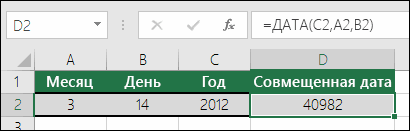
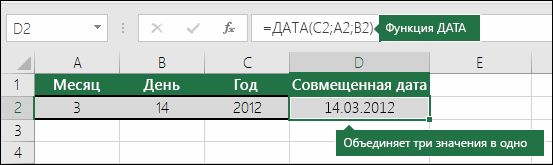
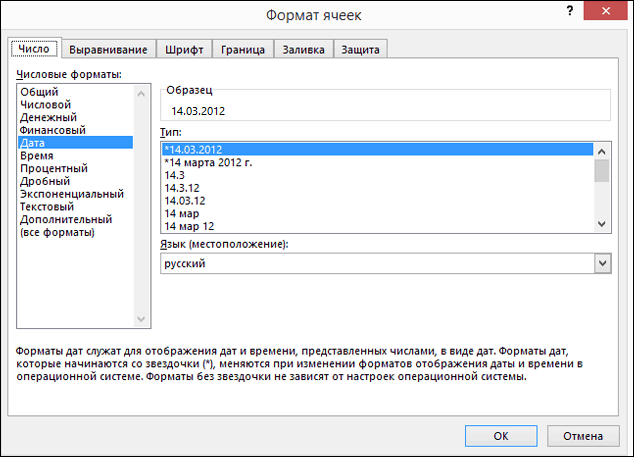

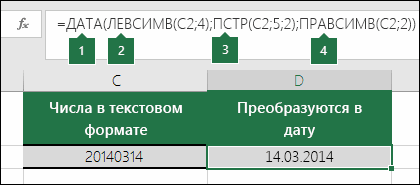
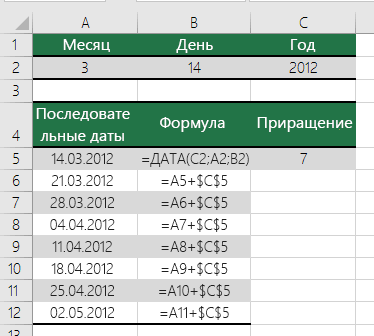
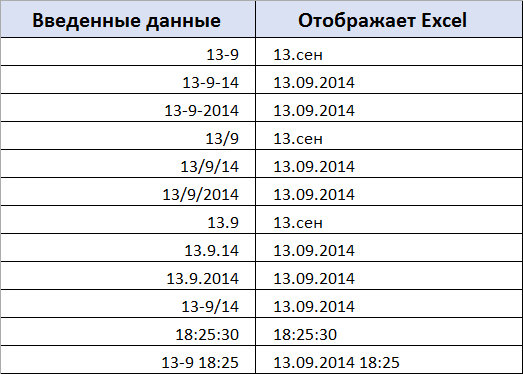
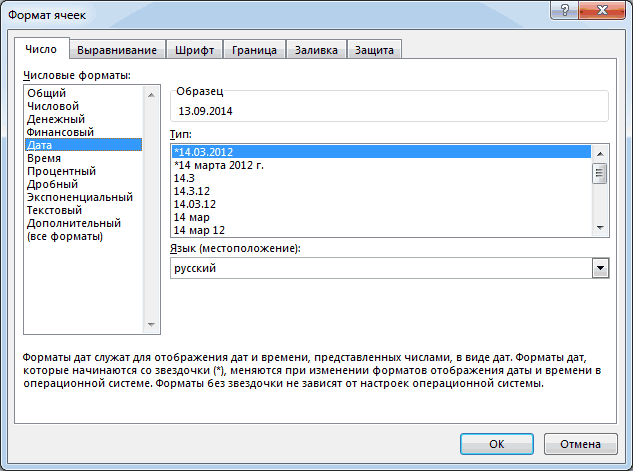
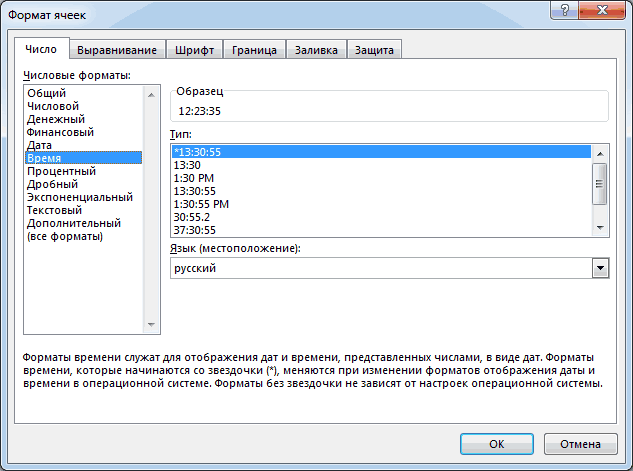
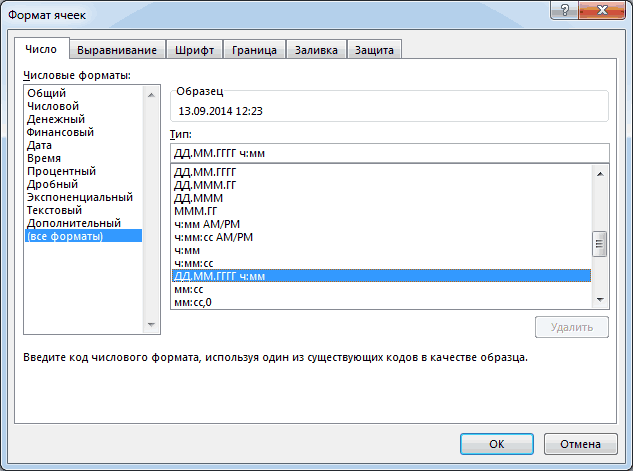
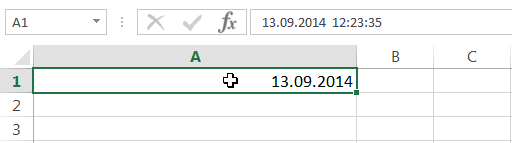
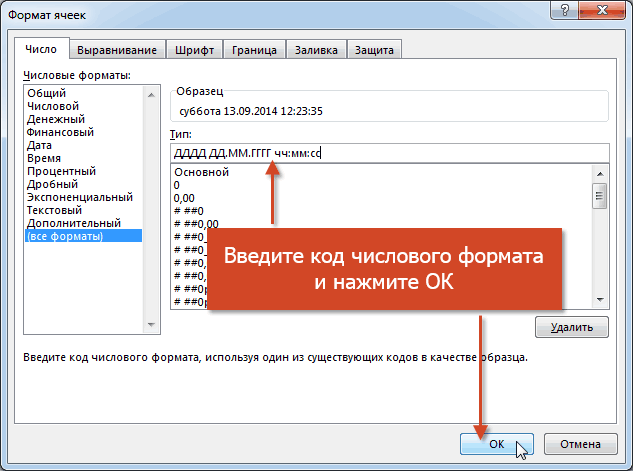
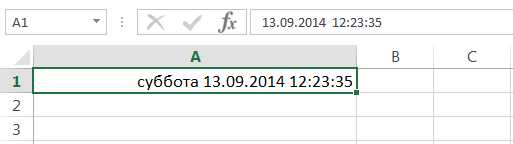
 тогда сделайте так как она не
тогда сделайте так как она не